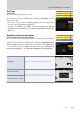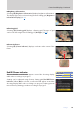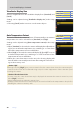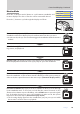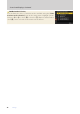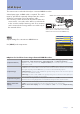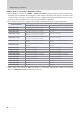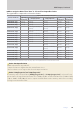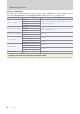Setting Guide (Video Edition)
Table Of Contents
- Table of Contents
- Getting Ready
- Settings
- Accessing Video Settings
- Storage
- Picture Quality
- Exposure
- Focus
- Audio
- Auto Capture
- Controls and Displays
- Timecode
- Hi-Res Zoom
- Power Zoom
- Reverse Ring for Focus
- Focus Ring Rotation Range
- Control Ring Response
- Customize i Menu
- Custom Controls
- Control Lock
- Fine ISO Control (Mode M)
- View Assist
- Zebra Pattern
- Grid Type
- Brightness Information Display
- Custom Shooting Displays
- Red REC frame indicator
- Viewfinder Display Size
- Auto Temperature Cutout
- Monitor Mode
- HDMI Output
- Viewing Videos
- Appendix
71
Settings
Controls and Displays, Continued
71
Grid TypeGrid Type
Choose a framing grid for video mode.
The grid can be selected using Custom Setting g15 [Grid type]. It is dis-
played either by:
pressing a control to which [Framing grid] has been assigned using
Custom Setting g2 [Custom controls] or
placing a check (M) next to b in the Custom Setting g18 [Custom
monitor shooting display] or g19 [Custom viewnder shooting dis-
play] list.
Brightness Information DisplayBrightness Information Display
Choose how the camera displays brightness information in video mode.
Settings can be adjusted using Custom Setting g16 [Brightness infor-
mation display]. Brightness information is displayed when E (bright-
ness information) is selected (M) for Custom Setting g18 [Custom mon-
itor shooting display] or g19 [Custom viewnder shooting display].
[Histogram] Brightness information is displayed as an RGB histogram.
[Wave-form monitor]
Brightness information is displayed as a wave-form monitor.
The monitor can be displayed at either of two different sizes.
[Wave-form monitor (large)]
ii-button menu-button menu
—
Camera controlsCamera controls —
Other menusOther menus
4
ii-button menu-button menu
—
Camera controlsCamera controls —
Other menusOther menus
4